保存する |
付属ソフト(本機内蔵)をインストールする |
付属のソフトを使って、撮影した映像をカレンダー型式で表示したり、編集をすることができます。
準備
本機とパソコンをUSBケーブルで接続してください。
Windows 8/Windows 8.1をお使いの場合

電源(バッテリーとAC アダプター)を取りはずす

液晶モニターを開く


USBケーブルとACアダプターを接続する
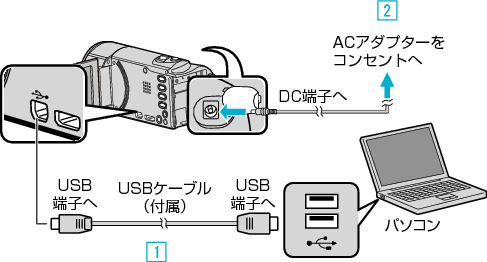

付属のUSBケーブルでつなぐ

本機にACアダプターをつなぐ
ACアダプターを接続すると自動で電源が入ります。
付属のACアダプターを使用してください。

"接続機器を選択"メニューが表示されます。

"パソコンと接続"を選んで、OKを押す
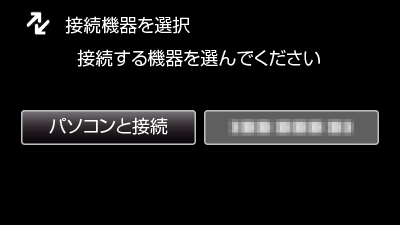

"パソコンで見る"を選んで、OKを押す
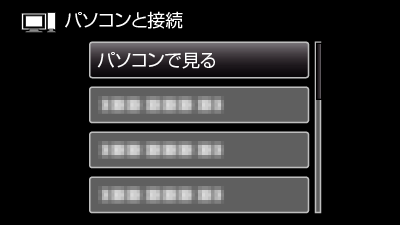
パソコンに "Everio ソフトウェア セットアップ"が表示されます。
画面が切り換わったら、パソコン側で操作してください。

以下の手順をパソコンで実行してください

"アプリ"を表示する
(Windows8 の場合)チャームの "検索"をクリックする
(Windows 8.1 の場合) をクリックする
をクリックする
(Windows8 の場合)チャームの "検索"をクリックする
(Windows 8.1 の場合)
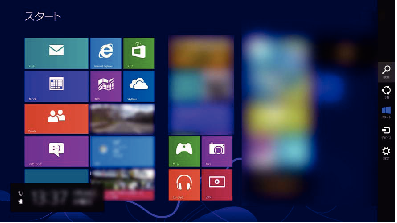

"Windowsシステムツール"の "コンピューター"または "PC"をクリックする
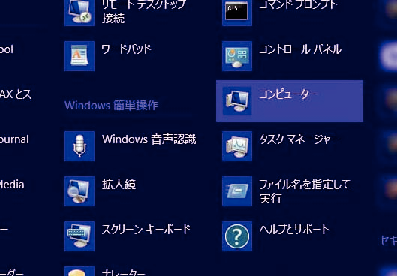
デスクトップに "コンピューター"のアイコンがある場合は、そのアイコンをダブルクリックすると、 "コンピューター"が開きます。

"リムーバブル記憶域があるデバイス"の "JVCCAM_APP"アイコンをダブルクリックする
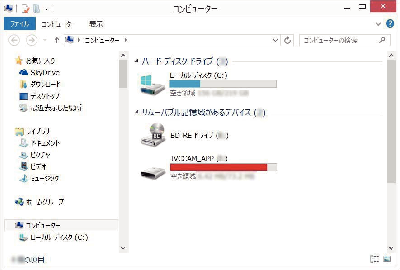

"install(またはInstall.exe)"をダブルクリックする
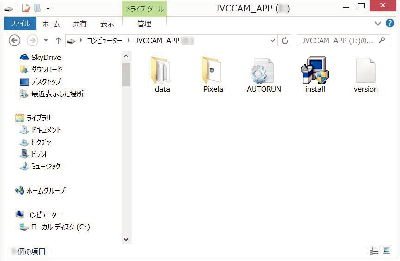

ユーザーアカウント制御画面で "はい"をクリックする。
しばらくすると "ソフトウェアセットアップ"が表示されます。

"Everio MediaBrowser 4"をクリックする
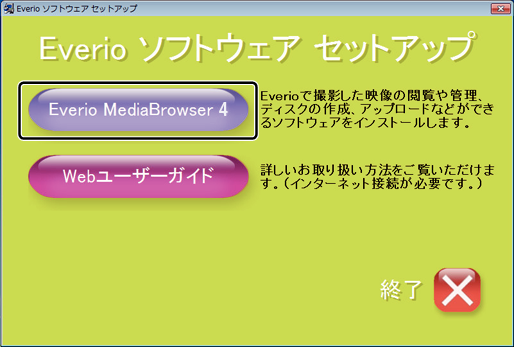
以後、画面の指示に従ってインストールしてください。

"完了"をクリックする


"終了"をクリックする
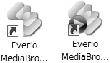
インストールが完了し、デスクトップにアイコンが2つ表示されます。

パソコンから本機を取り外す
Windows Vista/Windows 7をお使いの場合

電源(バッテリーとAC アダプター)を取りはずす

液晶モニターを開く


USBケーブルとACアダプターを接続する
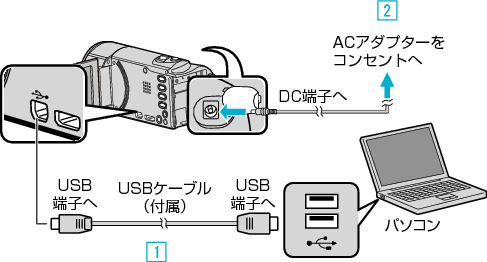

付属のUSBケーブルでつなぐ

本機にACアダプターをつなぐ
ACアダプターを接続すると自動で電源が入ります。
付属のACアダプターを使用してください。

"接続機器を選択"メニューが表示されます。

"パソコンと接続"を選んで、OKを押す
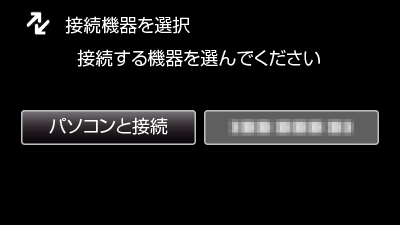

"パソコンで見る"を選んで、OKを押す
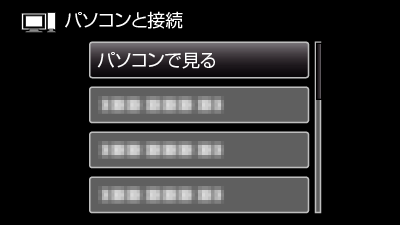
パソコンに "Everio ソフトウェア セットアップ"が表示されます。
以降の手順は、コンピューターで操作してください。

以下の手順をパソコンで実行してください

自動再生画面で "フォルダを開いてファイルを表示"をクリックしたあとに、 "install(または、install.exe)"をダブルクリックする。

ユーザーアカウント制御画面で "はい"をクリックする。
※Windows 7 の場合
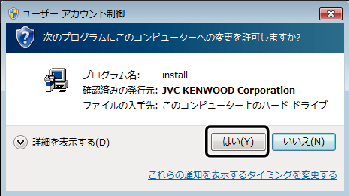
Windows Vista の場合は、 "許可"(続行)をクリックします。
しばらくすると "ソフトウェアセットアップ"が表示されます。
表示されないときは、 "コンピューター"または "マイコンピュータ"のなかの "JVCCAM_APP"内の "install(または、install.exe)"をダブルクリックします。

"Everio MediaBrowser 4"をクリックする
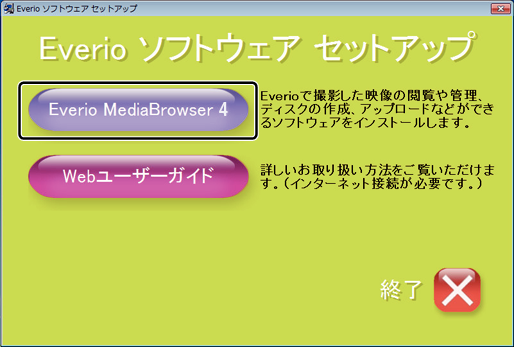
以後、画面の指示に従ってインストールしてください。

"完了"をクリックする


"終了"をクリックする
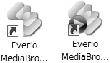
インストールが完了し、デスクトップにアイコンが2つ表示されます。
メモ
- "Everio ソフトウェア セットアップ"が表示されないときは、「マイコンピュータ」または「コンピューター」のなかの "JVCCAM_APP"内の "install(またはInstall.exe)"をダブルクリックしてください。
- 「自動再生」の画面が表示されたときは、 "フォルダを開いてファイルを表示"を選び、 "OK"をクリックしてください。その後にフォルダ内の "install(またはInstall.exe)"をクリックしてください。
